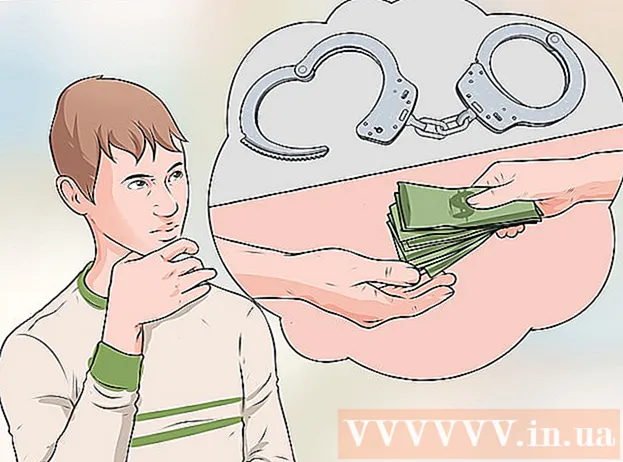Autor:
Ellen Moore
Datum Stvaranja:
17 Siječanj 2021
Datum Ažuriranja:
3 Srpanj 2024
![Kako uvek znati lokaciju svog deteta ili prijatelja? [Trusted Contacts]](https://i.ytimg.com/vi/yvyotC4y6cM/hqdefault.jpg)
Sadržaj
- Koraci
- 1. dio 2: Kako se prijaviti za Google Voice
- 2. dio 2: Kako doći do novog telefonskog broja
- Savjeti
- Upozorenja
Ovaj članak će vam pokazati kako doći do virtualnog telefonskog broja Google Voicea. To se može učiniti besplatno s Google računom. Da biste svoj Google Voice broj promijenili u drugi, morate izbrisati postojeći broj, pričekati 90 dana i odabrati novi broj.
Koraci
1. dio 2: Kako se prijaviti za Google Voice
Pažnja: budući da usluga Google Voice ne radi u Rusiji, otvorite web mjesto ove usluge putem proxy poslužitelja.
- 1 Otvorite web mjesto Google Voice. Idite na https://voice.google.com/ u web pregledniku računala. Stranica za postavljanje Google Voicea otvorit će se ako ste već prijavljeni na Google.
- Ako već niste prijavljeni na svoj Google račun, unesite svoju adresu e -pošte i lozinku.
- 2 Pronađite grad. Kliknite na redak u sredini stranice, a zatim unesite naziv grada ili pozivni broj (na primjer, 96703). Dok unosite tekst, ispod retka se pojavljuje popis telefonskih brojeva.
- 3 Odaberite telefonski broj. Pritisnite plavi gumb Odaberi desno od telefonskog broja koji vam se sviđa.
- Možda ćete prvo morati odabrati grad s izbornika ispod trake za pretraživanje.
- 4 Kliknite na POTVRDI (Potvrdi). Ovaj plavi gumb nalazi se u sredini prozora. Bit ćete preusmjereni na stranicu na kojoj trebate potvrditi svoj pravi telefonski broj.
- 5 Unesite svoj pravi telefonski broj. Učinite to na retku na sredini stranice.
- 6 Kliknite na POŠALJI KOD (Pošalji kod). Ovu ćete opciju pronaći u donjem desnom kutu prozora. Google Voice poslat će tekstualnu poruku na vaš telefon s kodom.
- 7 Pronađi kod. Na telefonu otvorite aplikaciju za razmjenu tekstualnih poruka, otvorite Googleovu poruku (obično je riječ o petoznamenkastom broju) i potražite šestoznamenkasti kôd.
- Googleova poruka bit će nešto poput "123456 je vaš kontrolni kôd za Google Voice" (123456 je kontrolni kôd za Google Voice).
- 8 Unesite kôd. Unesite šesteroznamenkasti kôd u redak u sredini stranice Google Voice.
- 9 Kliknite na POTVRDI (Potvrdi). Nalazi se u donjem desnom kutu prozora.
- 10 Kliknite na ZAHTJEV (Država). Time ćete potvrditi da ćete telefonski broj koristiti sa svojim računom za Google Voice.
- Navedena opcija se možda neće prikazati (to ovisi o telefonskom broju). U tom slučaju prijeđite na sljedeći korak.
- 11 Kliknite na ZAVRŠI (Dovršiti). Vaš će telefonski broj biti potvrđen i bit ćete preusmjereni na stranicu Google Voice.
- Sve odlazne poruke i telefonski pozivi prikazani na ovoj stranici koristit će vaš virtualni broj Google Voicea.
2. dio 2: Kako doći do novog telefonskog broja
- 1 Otvorite web mjesto Google Voice. Idite na https://voice.google.com/ u web pregledniku računala. Ako ste već prijavljeni na Google, otvorit će se vaša stranica Google Voice.
- Ako već niste prijavljeni na svoj Google račun, unesite svoju adresu e -pošte i lozinku.
- 2 Kliknite na ☰. Nalazi se u gornjem lijevom kutu stranice. Izbornik će se otvoriti s lijeve strane.
- 3 Kliknite na Postavke (Postavke). Ova je opcija na izborniku. Otvorit će se novi izbornik.
- 4 Kliknite na Brojevi telefona (Brojevi telefona). Ovu ćete opciju pronaći u gornjoj polovici izbornika Postavke.
- 5 Kliknite na IZBRISATI (Izbrisati). Ova se opcija nalazi ispod i desno od vašeg trenutnog telefonskog broja Google Voicea koji se prikazuje pri vrhu stranice. Otvorit će se nova stranica.
- 6 Kliknite na vezu Izbrisati (Izbrisati). Ova veza nalazi se pored vašeg broja Google Voicea na novoj stranici.
- Nemojte kliknuti sivi gumb "Izbriši" pored svoje adrese e -pošte.
- 7 Kliknite na Nastavite (Nastavi). Vaš virtualni telefonski broj Google Voice uklonit će se s vašeg Google računa.
- 8 Pričekajte 90 dana. Kad izbrišete stari telefonski broj, novi se broj ne može odabrati sve dok ne protekne 90 dana.
- Ako želite vratiti svoj stari broj u roku od 90 dana, kliknite ☰ na svojoj stranici, kliknite Naslijeđeni Google Voice pri dnu skočnog prozora i kliknite svoj stari broj Google Voicea u donjem lijevom kutu stranica.
- 9 Odaberite novi broj. Kad istekne 90 dana, otvorite svoju stranicu Google Voice, kliknite ☰> Telefonski broj i kliknite Odaberi s desne strane odjeljka Telefonski broj. Sada slijedite ove upute za odabir novog telefonskog broja.
Savjeti
- Google Voice prikladan je način za upućivanje poziva i slanje tekstualnih poruka bez otkrivanja vašeg stvarnog telefonskog broja.
Upozorenja
- Samo jedan virtualni broj Google Voicea može se registrirati na jedan pravi telefonski broj.